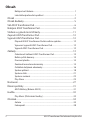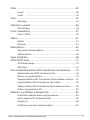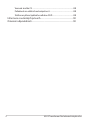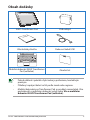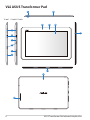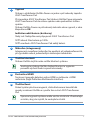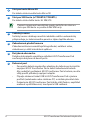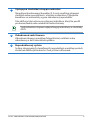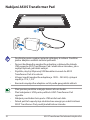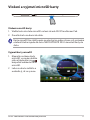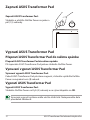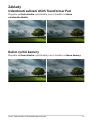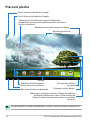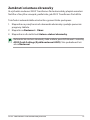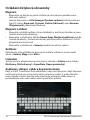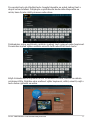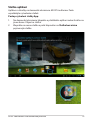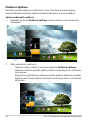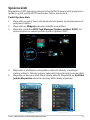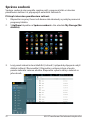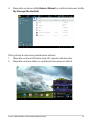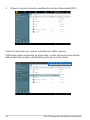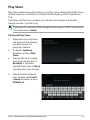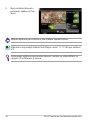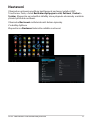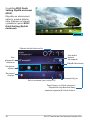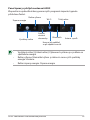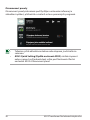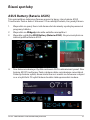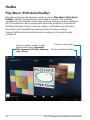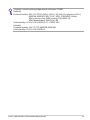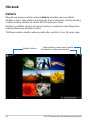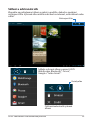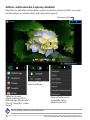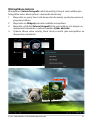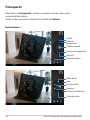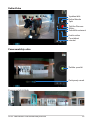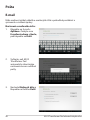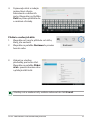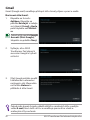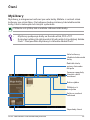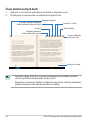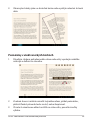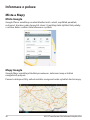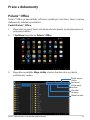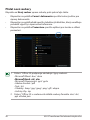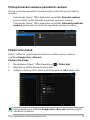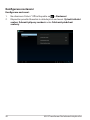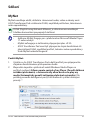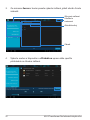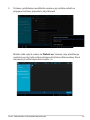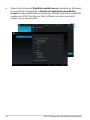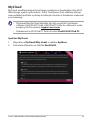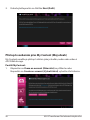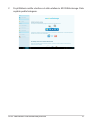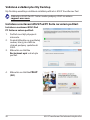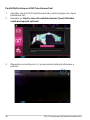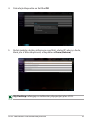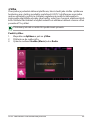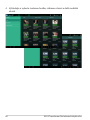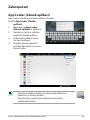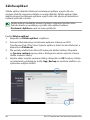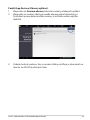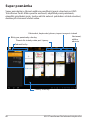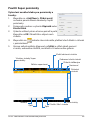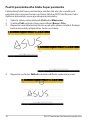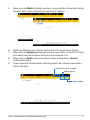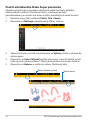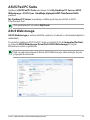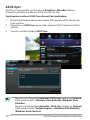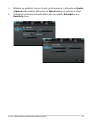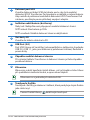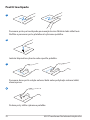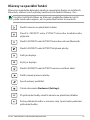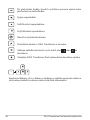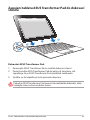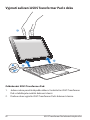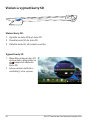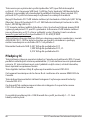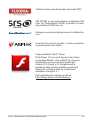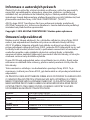Asus ASUS Transformer Pad (TF300T) Používateľská príručka
- Kategória
- Tablety
- Typ
- Používateľská príručka
Tento návod je vhodný aj pre

Nabíjení vaší baterie
Chcete-li používat napájení na baterie, před odjezdem na dlouhý výlet určitě
plně nabijte vaši baterii a případné doplňkové baterie. Pamatujte že napájecí
adaptér nabíjí baterii, jen pokud je připojena k počítači a k napájecímu zdroji.
Nabíjení trvá mnohem déle, když se ASUS Transformer Pad během nabíjení
používá.
Před prvním použitím nabíjejte baterii až osm hodin.
Letecká bezpečnostní opatření
Chcete-li používat ASUS Transformer Pad v letadle, kontaktujte vaše aerolinky.
Většina aerolinek omezuje používání elektronických zařízení. Většina aerolinek
dovoluje použití elektroniky jen za letu, ale nikoliv během vzletu a přistání.
Existují tři hlavní typy bezpečnostních letištních zařízení: Rentgenové stroje
(používají se na věci položené na přepravní pásy, magnetické detektory
(používají se na lidi procházející přes bezpečnostní kontroly) a magnetické
hole (ruční přístroje se používají na lidi nebo jednotlivé předměty). ASUSASUS
Transformer Pad může procházet rentgenovými rámy na letištích. Chraňte
jej ale před magnetickými detektory a ručními detektory pro prohlídky
osob.
ASUS Transformer Pad
Uživatelská příručka
TF300T/ TF300TG/ TF300TL
CZ7360

ASUS Transformer Pad uživatelská příručka
2
Obsah
Nabíjení vaší baterie ........................................................................................ 1
Letecká bezpečnostní opatření ...................................................................1
Obsah ..................................................................................................................... 2
Obsah dodávky ................................................................................................... 5
Váš ASUS Transformer Pad .............................................................................. 6
Nabíjení ASUS Transformer Pad ..................................................................10
Vložení a vyjmutí microSD karty .................................................................11
Zapnutí ASUS Transformer Pad ...................................................................12
Vypnutí ASUS Transformer Pad ...................................................................12
Přepnutí ASUS Transformer Pad do režimu spánku ...........................12
Vynucení vypnutí ASUS Transformer Pad ..............................................12
Vypnutí ASUS Transformer Pad .................................................................12
Základy .................................................................................................................13
Odemknutí zařízení ASUS Transformer Pad ..........................................13
Režim rychlé kamery .....................................................................................13
Pracovní plocha ...............................................................................................14
Zamknutí orientace obrazovky .................................................................15
Ovládání dotykové obrazovky ...................................................................16
Správa aplikací .................................................................................................18
Správce úloh .....................................................................................................21
Správce souborů ...........................................................................................22
Play Store ..........................................................................................................25
Nastavení ............................................................................................................27
Řízení spotřeby ................................................................................................31
ASUS Battery (Baterie ASUS) .......................................................................31
Hudba ..................................................................................................................32
Play Music (Přehrávání hudby) ..................................................................32
Obrázek ................................................................................................................34
Galerie .............................................................................................................34
Fotoaparát ........................................................................................................38
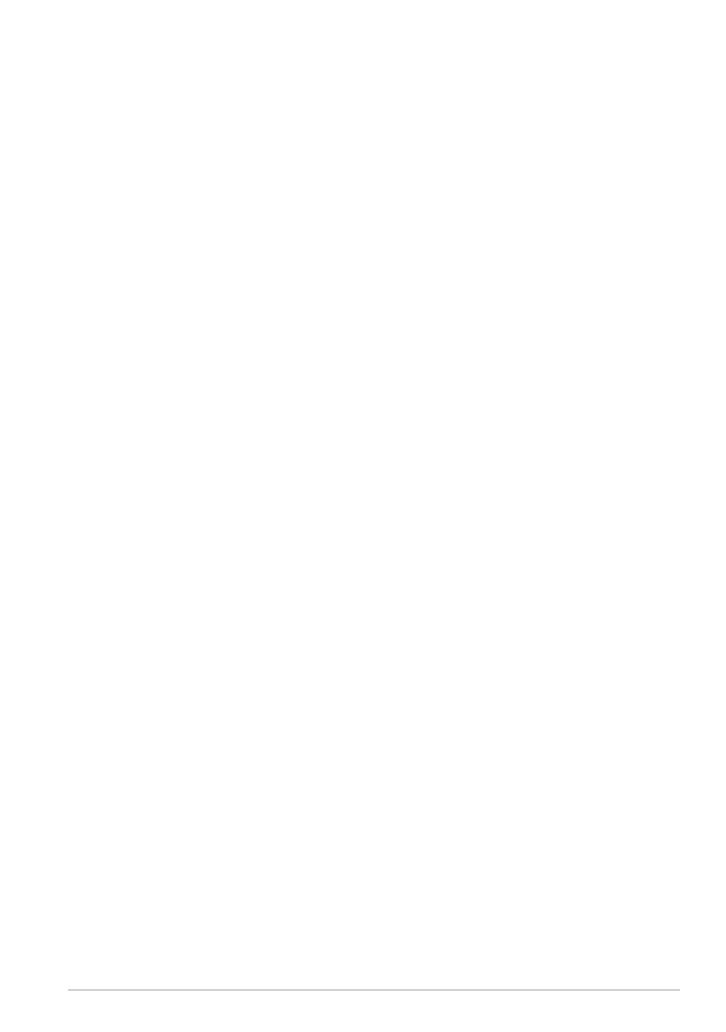
ASUS Transformer Pad uživatelská příručka
3
Pošta ...................................................................................................................40
E-mail .............................................................................................................40
Gmail .............................................................................................................42
Čtení ...................................................................................................................43
MyLibrary .........................................................................................................43
Informace o poloze ..........................................................................................46
Místa
a Mapy ...................................................................................................46
Práce s dokumenty ..........................................................................................47
Polaris® Oce .................................................................................................47
Sdílení ...................................................................................................................51
MyNet .............................................................................................................51
MyCloud ...........................................................................................................55
Zabezpečení .......................................................................................................65
App Locker (Zámek aplikací) ....................................................................65
Záloha aplikací ................................................................................................66
Super poznámka .............................................................................................68
ASUS Pad PC Suite ..........................................................................................73
ASUS Webstorage ...........................................................................................73
ASUS Sync .........................................................................................................74
Vše o mobilním dokování ASUS Transformer Pad (volitelné) ...........76
Mobilní dokování ASUS Transformer Pad ..............................................76
Klávesy se speciální funkcí ..........................................................................79
Zapojení tabletu ASUS Transformer Pad do dokovací stanice .......81
Vyjmutí zařízení ASUS Transformer Pad z doku ...................................82
Nabíjení tabletu ASUS Transformer Pad v dokovací stanici ............83
Vložení a vyjmutí karty SD...........................................................................84
Deklarace a prohlášení o bezpečnosti ......................................................85
Prohlášení Federální komise pro komunikaci ......................................85
Limity expozice RF vyzařování (SAR) .......................................................85
Předpisy IC .........................................................................................................86
Prohlášení o expozici vyzařování dle IC ..................................................87

ASUS Transformer Pad uživatelská příručka
4
Varovná značka CE .........................................................................................88
Požadavek na elektrickou bezpečnost....................................................88
Služba recyklace/zpětného odběru ASUS .............................................88
Informace o autorských právech ................................................................90
Omezení odpovědnosti .................................................................................90

ASUS Transformer Pad uživatelská příručka
5
Obsah dodávky
Pokud některá z položek chybí nebo je poškozena, kontaktujte
prodejce.
Přiložený napájecí kabel se liší podle země nebo regionu.
Mobilní dokování pro Transformer Pad se prodává samostatně. Více
podrobností o mobilním dokování uvádí sekce Vše o mobilním
dokování ASUS Transformer Pad (volitelné).
•
•
•
ASUS Transformer Pad USB nabíječ
User Manual
Uživatelská příručka
Dokovací kabel USB
Home
PgDp
PgUp
End
Enter
Backspace
Tab
Caps Lock
Shift
Shift
Ctrl
Ctrl
Alt
Fn
Fn
Mobilní dokování ASUS Transformer
Pad (volitelné)
Záruční list

ASUS Transformer Pad uživatelská příručka
6
Váš ASUS Transformer Pad
11
12
3
8
10
9
14
13
21
4
5
7
TF300T
TF300TG/TF300TL
5
6

ASUS Transformer Pad uživatelská příručka
7
1
Vypínač
Stiskem a přidržením tlačítka Power na jeden a půl sekundy zapněte
ASUS Transformer Pad.
Při zapnutém ASUS Transformer Pad stiskem tlačítka Power přepnete
ASUS Transformer Pad do režimu spánku nebo probudíte z režimu
spánku.
Stiskem tlačítka Power na půl sekundy zobrazte okno vypnutí, v něm
klepněte na OK.
Indikátor nabití baterie (dvě barvy)
Slabý svit: Nabíječka není připojena k ASUS Transformer Pad.
SVÍTÍ zeleně: Stav baterie je 100%.
SVÍTÍ oranžově: ASUS Transformer Pad nabíjí baterii.
2
Mikrofon (integrovaný)
Integrovaný monofonní mikrofon lze používat při videokonferencích,
při vyprávění nebo k jednoduchým zvukovým nahrávkám.
3
Tlačítko hlasitosti
Stiskem tlačítka zvýšíte nebo snížíte hlasitost systému.
Současným stiskem tlačítka Snížení hlasitost a vypínače
proveďte výchozí funkci sejmutí obrazovky.
4
Port mikro HDMI
Tento port propojte kabelem mikro HDMI se zařízením s HDMI
rozhraním (High-Denition Multimedia Interface).
5
Tlačítko Reset
Pokud systém přestane reagovat, stiskněte koncem kancelářské
sponky resetovací tlačítko a vynuťte tím restart ASUS Transformer
Pad.
Vynucení vypnutí systému může vést ke ztrátě dat. Zkontrolujte
svá data, aby jste zajistili, že nedojde ke ztrátě.

ASUS Transformer Pad uživatelská příručka
8
6
Slot pro kartu Micro SD
Do tohoto slotu zasuňte kartu Micro SD
7
Slot pro SIM kartu (u TF300TG/ TF300TL)
Do tohoto slotu vložte kartu 3G SIM/LTE.
Pomocí narovnané kancelářské sponky zatlačte do otvoru u
slotu pro SIM kartu a vysuňte držák SIM karty.
8
Světelný senzor
Světelný senzor detekuje množství okolního světla a automaticky
přizpůsobuje jas zobrazovacího panelu v zájmu lepšího obrazu.
9
Zabudovaná přední kamera
Zabudovaná kamera umožňuje fotografování, natáčení videa,
videohovory a další interaktivní aplikace.
10
Dotyková obrazovka
Dotyková obrazovka umožňuje ovládání ASUS Transformer Pad
současným dotykem až deseti prstů.
11
Dokovací port
Zasunutím kabelu napájecího adaptéru do tohoto portu zajistíte
napájení ASUS Transformer Pad a nabití zabudované baterie.
Aby nedošlo k poškození ASUS Transformer Pad a baterie, musíte
vždy použít přibalený napájecí adaptér.
Připojte dokovací kabel USB k ASUS Transformer Pad a jinému
počítači (notebooku nebo stolnímu PC) a můžete přenášet data.
Dokováním ASUS Transformer Pad získáte další funkce, například
možnost využít klávesnici, touchpad a USB rozhraní.
•
•
•

ASUS Transformer Pad uživatelská příručka
9
12
Výstup pro sluchátka/vstup pro mikrofon
Stereofonní kombinovaný konektor (3,5 mm) umožňuje připojení
sluchátek nebo reproduktorů s vlastním zesilovačem. Připojením
konektoru se automaticky vypne zabudovaný reproduktor.
Tato zdířka je také určena pro připojení mikrofonu, který lze použít
pro komentování nebo nenáročné audio záznamy.
S mikrofonním vstupem nejlépe fungují mikrofony se sluchátky
ASUS.
13
Zabudovaná zadní kamera
Zabudovaná kamera umožňuje fotografování, natáčení videa,
videohovory a další interaktivní aplikace.
14
Reproduktorový systém
Systém integrovaných stereofonních reproduktorů umožňuje poslech
zvuku bez dalšího příslušenství. Zvuk je řízen softwarově.

ASUS Transformer Pad uživatelská příručka
10
Nabíjení ASUS Transformer Pad
Používejte pouze napájecí adaptér přibalený k zařízení. Použitím
jiného adaptéru můžete zařízení poškodit.
Pomocí dodávaného napájecího adaptéru a dokovacího kabelu
USB propojte ASUS Transformer Pad s elektrickou zásuvkou; jde o
nejlepší způsob, jak tablet nabíjet.
Zajistěte, aby byl 40pinový USB konektor zasunut do ASUS
Transformer Pad až na doraz.
Vstupní napětí napájecího adaptéru je 100V – 240 Vstř, výstupní
napětí je 15 V, 1,2 A.
Koncovka napájecího adaptéru se liší podle geogratické oblasti.
•
•
•
•
•
Před prvním použitím nabíjejte baterii až osm hodin.
Před nabíjením z USB portu počítače ASUS Transformer Pad
vypněte.
Nabíjení prostřednictvím portu USB může trvat déle.
Pokud počítač neposkytuje dostatečnou energii pro nabití zařízení
ASUS Transformer Pad, použijte elektrickou zásuvku.
•
•
•
•
1
2
3

ASUS Transformer Pad uživatelská příručka
11
Vložení a vyjmutí microSD karty
Vyjmutí karty microSD
1. Klepněte na ikonu karty
microSD v pravém dolním
rohu a klepnutím na
bezpečně odeberte kartu
microSD.
2 Lehce na kartu zatlačte a
uvolněte jí, až se vysune.
Vložení microSD karty:
1. Vložte kartu do slotu microSD na levé straně ASUS Transformer Pad.
2. Zasuňte kartu na doraz do slotu.
Kartu microSD lze vložit pouze po otočení na jednu stranu, při správném
otočení hladce zajede do slotu. NEPOUŽÍVEJTE SÍLU k zasunutí karty do
slotu.

ASUS Transformer Pad uživatelská příručka
12
Zapnutí ASUS Transformer Pad
Zapnutí ASUS Transformer Pad:
Stiskněte a přidržte tlačítko Power na jeden a
půl (1,5) sekundy.
Vypnutí ASUS Transformer Pad
Přepnutí ASUS Transformer Pad do režimu spánku
Přepnutí ASUS Transformer Pad do režimu spánku
Při zapnutém ASUS Transformer Pad jednou stiskněte tlačítko Power.
Vynucení vypnutí ASUS Transformer Pad
Vynucení vypnutí ASUS Transformer Pad:
Pokud ASUS Transformer Pad přestane reagovat, stiskněte a přidržte tlačítko
Power na nejméně osm (8) sekund.
Vypnutí ASUS Transformer Pad
Vypnutí ASUS Transformer Pad:
Stiskněte tlačítko Power na čtyři (4) sekundy a na výzvu klepněte na OK.
Vynucené vypnutí systému může vést ke ztrátě dat. Nezapomeňte data
pravidelně zálohovat.

ASUS Transformer Pad uživatelská příručka
13
Základy
Odemknutí zařízení ASUS Transformer Pad
Klepněte na ikonu zámku a přetáhněte ji ven z kroužku na ikonu
otevřeného zámku.
Režim rychlé kamery
Klepněte na ikonu zámku a přetáhněte ji ven z kroužku na ikonu kamery.

ASUS Transformer Pad uživatelská příručka
14
Otevřít textové vyhledávání Google
Otevřít hlasové vyhledávání Google
Návrat na předchozí obrazovku
Zobrazit poslední aplikace Oznamovací oblast a
nastavení
Zkratky
Pracovní plocha
Návrat na pracovní plochu
Pracovní plocha se může aktualizovat a měnit s novými verzemi Android OS.
Nabídka pomocných programů tabletu
Rolování domovské
obrazovky
Zobrazuje místní informace o počasí. Klepnutím
přizpůsobte nastavení miniaplikace počasí, umístění a
četnost aktualizací.
Zobrazuje místní datum
Zobrazuje e-mailovou schránku. Klepnutím zahájíte
počáteční konguraci e-mailu. Poté můžete po
klepnutí zobrazit nepřečtené zprávy v e-mailové
schránce.

ASUS Transformer Pad uživatelská příručka
15
Zamknutí orientace obrazovky
Ve výchozím nastavení ASUS Transformer Pad automaticky přepíná orientaci
Na šířku a Na výšku a naopak, podle toho, jak ASUS Transformer Pad držíte.
Tuto funkci automatického otočení lze vypnout tímto postupem:
1. Klepnutím na pravý horní roh domovské obrazovky vyvolejte pomocné
programy tabletu.
2. Klepněte na Nastavení > Obraz.
3. Klepnutím zrušte zaškrtnutí Autom. otočení obrazovky.
Automatické otočení obrazovky také můžete povolit/blokovat z nabídky
ASUS Quick Settings (Rychlá nastavení ASUS). Více podrobností viz
sekce Nastavení.

ASUS Transformer Pad uživatelská příručka
16
Ovládání dotykové obrazovky
Klepnutí
• Klepnutím na dotykový panel můžete vybrat zvolenou položku nebo
aktivovat aplikaci.
• Jedním klepnutím na File Manager (Správce souborů) získáte možnost
otevřít, vybrat, Kopírovat, Vyjmout, Delete (Odstranit) nebo Rename
(Přejmenovat) požadované soubory.
Klepnutí a držení
• Klepněte a přidržte aplikaci a tím přetáhněte a pusťte její zkratku na jinou
stránku domovské obrazovky.
• Klepnutím a přidržením tlačítka Recent Apps (Nedávné aplikace) pořiďte
snímek obrazovky. (Snímek obrazovky povolíte volbou Nastavení> ASUS
přizpůsobené nastavení)
• Klepnutím a přidržením v Galerie přejděte do režimu výběru.
Zvětšení
Roztažením nebo přiblížením dvou prstů můžete zvětšovat a zmenšovat
obraz v Galerie, Mapy nebo Místa.
Listování
Jedním prstem přepínejte pracovní plochy, obrázky v Galerie nebo stránky
MyLibrary (Mé knihovny) a SuperNote (Super poznámky).
Zadávání, vložení, výběr a kopírování textu
Když je ASUS Transformer Pad oddokován, objeví se klávesnice, když klepnete
na libovolný pruh pro vstup textu nebo na textový editor. V pruhu hledání
textu Google v levém horním rohu vepište do adresního řádku adresu a
prohledávejte web nebo tablet, nebo spouštějte aplikace.

ASUS Transformer Pad uživatelská příručka
17
Po vepsání textu do Hledání textu Google klepněte na právě zadaný text a
objeví se bod vložení. Pohybujte se přetažením bodu nebo klepnutím na
místo, kam chcete vložit písmeno nebo slovo.
Poklepáním nebo podržením můžete zvolený text vyjmout nebo kopírovat.
Posunutím značek výběru můžete označit delší nebo kratší úsek textu.
Když stisknete nebo klepnete na text na webové stránce, zobrazí se nahoře
nástrojová lišta. Nabídne vám možnost výběr kopírovat, sdílet, označit, najít v
textu nebo vyhledat na webu.

ASUS Transformer Pad uživatelská příručka
18
Správa aplikací
Zkratka aplikace
Na domovské obrazovce ASUS Transformer Padu můžete vytvářet zkratky
vašich oblíbených aplikací.
1. Klepnutím na pravý horní roh domovské obrazovky vyvolejte pomocné
programy tabletu.
2. V Aplikace klepněte a přidržte požadovanou aplikaci a objeví se
domovská obrazovka.
3. Přetáhněte aplikaci na požadovanou stránku domovské obrazovky.
Informace o aplikaci
Během vytváření zkratky aplikace můžete zobrazit podrobné informace o
aplikaci. Držením aplikace z nabídky Aplikace přenesené na domovskou
obrazovku se v horní části domovské obrazovky zobrazí Informace o aplikaci.
Dalším tažením přidržené aplikace na Informace o aplikaci zobrazujete
podrobné informace.
Odstranění aplikace z domovské obrazovky
Odkazy na aplikace můžete odstraňovat z domovské obrazovky ASUS
Transformer Padu.
1. Klepněte a přidržte aplikaci na domovské obrazovce. V horní části
domovské obrazovky se objeví položka Odstranit.
2. Přetáhněte aplikaci na Odstranit.

ASUS Transformer Pad uživatelská příručka
19
Složka aplikací
Aplikace a zkratky na domovské obrazovce ASUS Transformer Padu
uspořádejte vytvořením složek.
Postup vytvoření složky App:
1. Na domovské obrazovce klepněte a přetáhněte aplikaci nebo zkratku na
jinou ikonu. Objeví se složka.
2. Klepněte na novou složku a poté klepnutím na Složka bez názvu
pojmenujte složku.

ASUS Transformer Pad uživatelská příručka
20
Nedávné aplikace
Nedávno použité aplikace se zobrazují v levé části domovské obrazovky.
Seznam Nedávné aplikace nabízí podrobné informace a správu aplikací.
Správa nedávných aplikací:
1. Klepněte na ikonu Nedávné aplikace v levém dolním rohu domovské
obrazovky.
2. Máte následující možnosti:
Tažením nahoru a dolů v seznamu zobrazte Nedávné aplikace.
Tažením nedávno použité aplikace doleva nebo doprava ji odstraňte
ze seznamu.
Klepnutím a přidržením nedávno použité aplikace zobrazte nabídku.
Vyberte, zda chcete aplikaci odstranit ze seznamu nebo o ní zobrazit
informace.
•
•
Stránka sa načítava...
Stránka sa načítava...
Stránka sa načítava...
Stránka sa načítava...
Stránka sa načítava...
Stránka sa načítava...
Stránka sa načítava...
Stránka sa načítava...
Stránka sa načítava...
Stránka sa načítava...
Stránka sa načítava...
Stránka sa načítava...
Stránka sa načítava...
Stránka sa načítava...
Stránka sa načítava...
Stránka sa načítava...
Stránka sa načítava...
Stránka sa načítava...
Stránka sa načítava...
Stránka sa načítava...
Stránka sa načítava...
Stránka sa načítava...
Stránka sa načítava...
Stránka sa načítava...
Stránka sa načítava...
Stránka sa načítava...
Stránka sa načítava...
Stránka sa načítava...
Stránka sa načítava...
Stránka sa načítava...
Stránka sa načítava...
Stránka sa načítava...
Stránka sa načítava...
Stránka sa načítava...
Stránka sa načítava...
Stránka sa načítava...
Stránka sa načítava...
Stránka sa načítava...
Stránka sa načítava...
Stránka sa načítava...
Stránka sa načítava...
Stránka sa načítava...
Stránka sa načítava...
Stránka sa načítava...
Stránka sa načítava...
Stránka sa načítava...
Stránka sa načítava...
Stránka sa načítava...
Stránka sa načítava...
Stránka sa načítava...
Stránka sa načítava...
Stránka sa načítava...
Stránka sa načítava...
Stránka sa načítava...
Stránka sa načítava...
Stránka sa načítava...
Stránka sa načítava...
Stránka sa načítava...
Stránka sa načítava...
Stránka sa načítava...
Stránka sa načítava...
Stránka sa načítava...
Stránka sa načítava...
Stránka sa načítava...
Stránka sa načítava...
Stránka sa načítava...
Stránka sa načítava...
Stránka sa načítava...
Stránka sa načítava...
Stránka sa načítava...
-
 1
1
-
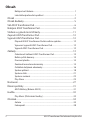 2
2
-
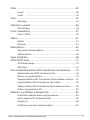 3
3
-
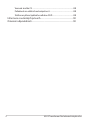 4
4
-
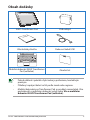 5
5
-
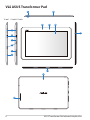 6
6
-
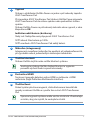 7
7
-
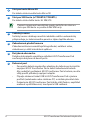 8
8
-
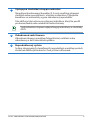 9
9
-
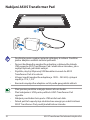 10
10
-
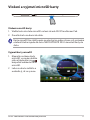 11
11
-
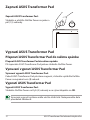 12
12
-
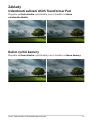 13
13
-
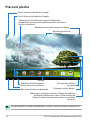 14
14
-
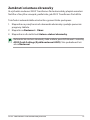 15
15
-
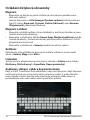 16
16
-
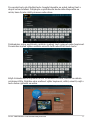 17
17
-
 18
18
-
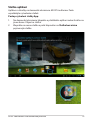 19
19
-
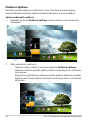 20
20
-
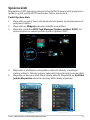 21
21
-
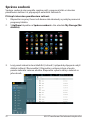 22
22
-
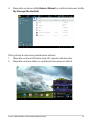 23
23
-
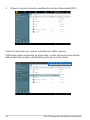 24
24
-
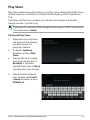 25
25
-
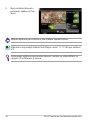 26
26
-
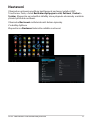 27
27
-
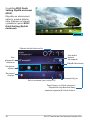 28
28
-
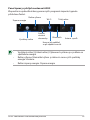 29
29
-
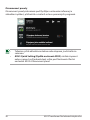 30
30
-
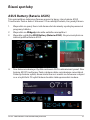 31
31
-
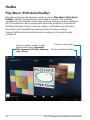 32
32
-
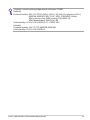 33
33
-
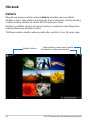 34
34
-
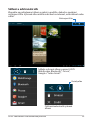 35
35
-
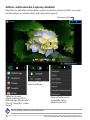 36
36
-
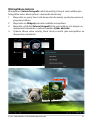 37
37
-
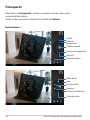 38
38
-
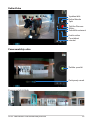 39
39
-
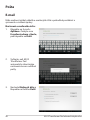 40
40
-
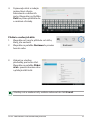 41
41
-
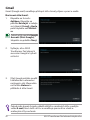 42
42
-
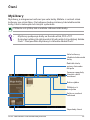 43
43
-
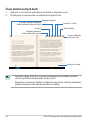 44
44
-
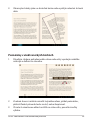 45
45
-
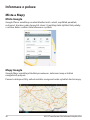 46
46
-
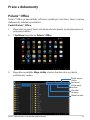 47
47
-
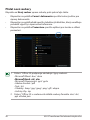 48
48
-
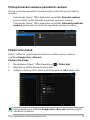 49
49
-
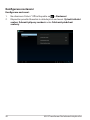 50
50
-
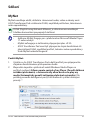 51
51
-
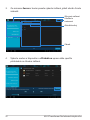 52
52
-
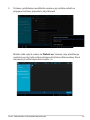 53
53
-
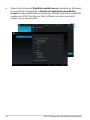 54
54
-
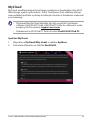 55
55
-
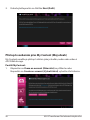 56
56
-
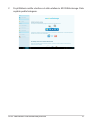 57
57
-
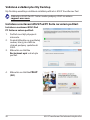 58
58
-
 59
59
-
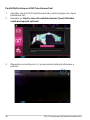 60
60
-
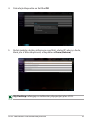 61
61
-
 62
62
-
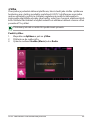 63
63
-
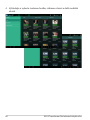 64
64
-
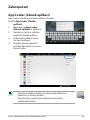 65
65
-
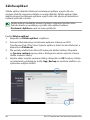 66
66
-
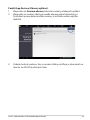 67
67
-
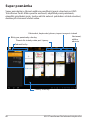 68
68
-
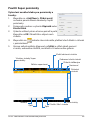 69
69
-
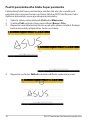 70
70
-
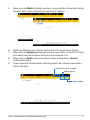 71
71
-
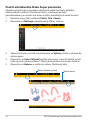 72
72
-
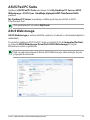 73
73
-
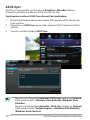 74
74
-
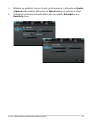 75
75
-
 76
76
-
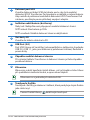 77
77
-
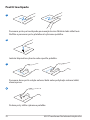 78
78
-
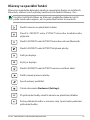 79
79
-
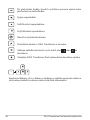 80
80
-
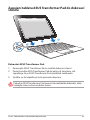 81
81
-
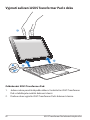 82
82
-
 83
83
-
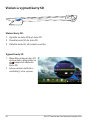 84
84
-
 85
85
-
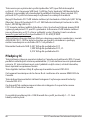 86
86
-
 87
87
-
 88
88
-
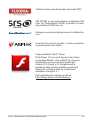 89
89
-
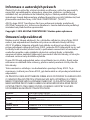 90
90
Asus ASUS Transformer Pad (TF300T) Používateľská príručka
- Kategória
- Tablety
- Typ
- Používateľská príručka
- Tento návod je vhodný aj pre
Súvisiace články
-
Asus Transformer Book H100TAF Používateľská príručka
-
Asus Transformer Book T200TA Používateľská príručka
-
Asus CZ7685 Používateľská príručka
-
Asus (ME173X) Návod na obsluhu
-
Asus (ME102A) Používateľská príručka
-
Asus Pad(TF701T) Používateľská príručka
-
Asus (TF300T) Používateľská príručka
-
Asus MeMO Pad 8 (ME8110C) Návod na obsluhu
-
Asus MeMO Pad 7 (ME176C) Návod na obsluhu
-
Asus ZenFone 10 Návod na obsluhu